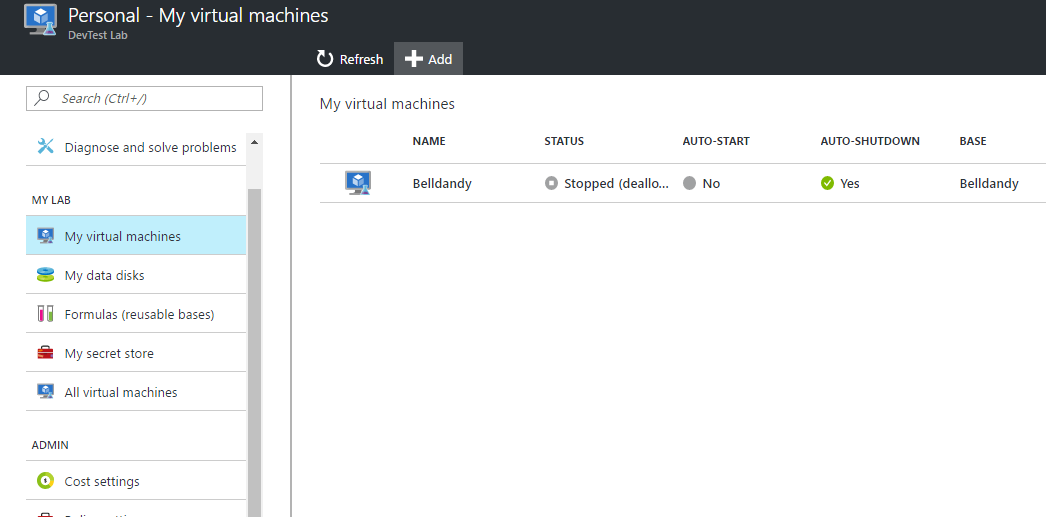私の妻は中国人なのですが、妻父母と我が家族他で会食する場所を相談しました。
こちらの要望は、
9人、離れ、個室、一人2万まで、ナマモノが苦手な人が数名いるので避けて欲しいとお願いしています。
-------------------------
平素より、プレミアム・国内ライフスタイル・サービスをご利用いただき、誠にありがとうございます。
お問い合わせいただきました7月11日(月)18:30頃より大人9名様にてご利用いただけます福岡エリアの和食店についてご案内申しあげます。
こちらは、現在の空席状況でございます。
ご予約時に変動している可能性がございますのでご了承くださいませ。
◆立派な庭園を擁した正統派の料亭、お食事も雰囲気も日本らしさを感じていただけます。
店舗名 :料亭 三光園
電話番号 :092-531-1336
住 所 :福岡県福岡市中央区清川1-1-18
アクセス :地下鉄「渡辺通」駅より徒歩約7分
座 席 :完全個室(テーブルイス席・掘りごたつ席)2時間半程度のご利用となります。
席 料 :頂戴しておりません。
ご予算 :会席料理10,000円~ご予算に応じて、お祝い会席11,178円~ご予算に応じて(税金・サービス料込)
※ご予約時にお料理の決定をお願いしております。
※生ものは別のお料理にてご提供可能でございます。(お刺身は湯引きにてご提供可能)
煙 草 :喫煙・禁煙お選びいただけます。
お支払い :アメリカン・エキスプレスのカードをご利用いただけます。
ウェブサイト:
http://www.sankoen.jp/◆古き良き大正ロマンの趣の建物で、フレンチシェフが創るお食事をお楽しみいただけます。
店舗名 :膳・お宿 西亭
電話番号 :092-531-7777
住 所 :福岡県福岡市中央区白金1-8-10
アクセス :地下鉄「薬院」駅より徒歩約10分
座 席 :完全個室(掘りごたつ席)
席 料 :頂戴しておりません。
ご予算 :お料理コース7,500円、10,000円、12,000円、15,000円、御祝膳10,000円~ご予算に応じて(税金別、サービス料込)
※3日前迄に、コース決定をお願いしております。
※生ものは別のお料理にてご提供可能でございます。
煙草 :喫煙・禁煙お選びいただけます。
お支払い :アメリカン・エキスプレスのカードをご利用いただけます。
ウェブサイト:
http://www.zen-oyado-nishitei.com/ ◆ご希望エリアから少しだけ離れますが高台にたたずむモダンな料亭、のびやかな時間をお過ごしいただけます。
店舗名 :桜山 観山荘(かんざんそう)
電話番号 :092-721-5588
住 所 :福岡県福岡市中央区谷1-3-20
アクセス :地下鉄「桜坂」駅より徒歩約7分
座 席 :完全個室(テーブルイス席・お座敷席)
席 料 :頂戴しておりません。
ご予算 :会席料理7,000円、10,000円、15,000円、御祝膳10,000円、13,500円、17,000円、20,000円(税金・サービス料15%別)
※5日前迄に、コースの決定をお願いしております。
※生ものは別のお料理にてご提供可能でございます。(お刺身は蒸し魚にてご提供可能)
煙 草 :喫煙・禁煙お選びいただけます。
お支払い :アメリカン・エキスプレスのカードをご利用いただけます。
ウェブサイト:
http://kanzan.net/sakurazaka/ご不明な点やご予約ご希望の際は、プレミアム・国内ライフスタイル・サービスまでお電話にてお問い合わせください。
※弊社では、個人情報保護強化の観点から弊社よりお送りする電子メールから
お名前を削除することといたしましたので、ご理解いただければ幸いです。
※このメールは送信専用メールアドレスから配信いたしております。
ご返信いただいてもお応えできかねますので、ご了承ください。